2021.10.04
サービスを再開いたしました。ご利用をお待ちしております。
ご迷惑おかけしましたこと、深くお詫び申し上げます。
お電話でのお問い合わせは
03-6228-1240メールはこちら
 お客様
お客様2021.10.04
サービスを再開いたしました。ご利用をお待ちしております。
ご迷惑おかけしましたこと、深くお詫び申し上げます。
2021.10.04
以下のサービスにつきまして、サービスを終了いたしました。
チケット(デザインタイプ)・台本・グッズ・ノベリティ
ご迷惑をおかけしますが、何卒ご了承ください。
2021.10.04
チラシ、ポスター、ハガキ、当日パンフレットで実施しておりました料金の「前払い」サービスを終了し、「後払い」に一本化致しました。
2021.10.04
★お問い合わせ先 変更のお知らせ★
2021年10月20日(水)より、カンフェティ印刷サービスのお問い合わせ先が変更になりました。
【新番号】電話番号:03-6228-1240 FAX番号:03-6228-1270
演劇・ミュージカル・伝統芸能・クラシックコンサート・ライブ・落語・バレエ・ダンス・演奏会や発表会など、あらゆるイベントの集客・告知・宣伝に使えるアイテムを取り揃えています。
もちろんスーパーや飲食店など、イベント以外での用途もお任せください。
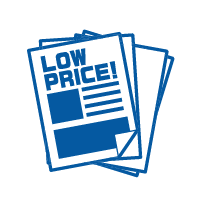
集客に必要不可欠なものだから、
しっかり安く抑えて宣伝費をぐっと削減
チラシ・フライヤー
(印刷激安プラン)
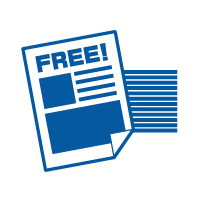
エンタメ好きなカンフェティ購読者への
チラシ折込が無料!
チラシ・フライヤー
(折込無料プラン)
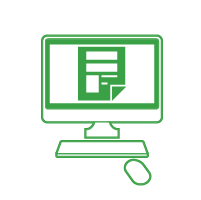
集客のコツを熟知したデザイナーが
あなたのイメージを形にします
チラシデザイン
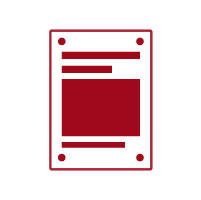
圧倒的な存在感でお客様を惹きつける
一騎当千の宣伝ツール
ポスター

専用台紙に文字を乗せたシンプルデザイン
チケット・入場券
(印字タイプ)
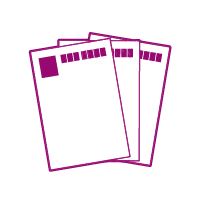
DM発送で確実にお客様の手に届く、
費用対効果抜群の宣伝ツール
ハガキ・ポストカード
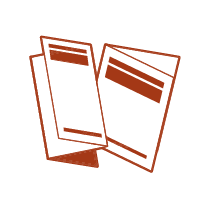
開演前・休憩中・終演後と何度も読まれる
アイテムでイベントの満足度を更に高める
当日パンフレット・
プログラム
お客様の印象に残すためには、幾つかの印刷物を組み合わせて何度もアプローチすることが大切です!
カンフェティの印刷サービスをご利用いただくと、低コストで、より効果的な宣伝が可能になります。